مواد کا موضوع:
- ونڈوز 11 پر SSH کلائنٹ انسٹال کرنا
- ونڈوز 10 پر SSH کلائنٹ انسٹال کرنا
- ونڈوز 11 پر ٹرمینل پروگرام کھولنا
- ونڈوز 10 پر ٹرمینل پروگرام کھولنا
- Windows 10/11 سے SSH کے ذریعے لینکس سرورز تک رسائی
- ونڈوز 10/11 سے متضاد SSH کیز/فنگر پرنٹس کو ہٹانا
- نتیجہ
ونڈوز 11 پر SSH کلائنٹ انسٹال کرنا
Windows 11 سے SSH کے ذریعے لینکس سرورز تک رسائی حاصل کرنے کے لیے، آپ کو اپنے Windows 11 آپریٹنگ سسٹم پر SSH کلائنٹ پروگرام انسٹال کرنا ہوگا۔ SSH کلائنٹ پروگرام آپ کے Windows 11 آپریٹنگ سسٹم پر انسٹال نہیں ہو سکتا۔
یہ چیک کرنے کے لیے کہ آیا SSH کلائنٹ پروگرام انسٹال ہے یا SSH کلائنٹ پروگرام کو Windows 11 پر انسٹال کرنے کے لیے، 'اسٹارٹ' مینو پر دائیں کلک کریں (RMB) اور 'Settings' پر کلک کریں۔
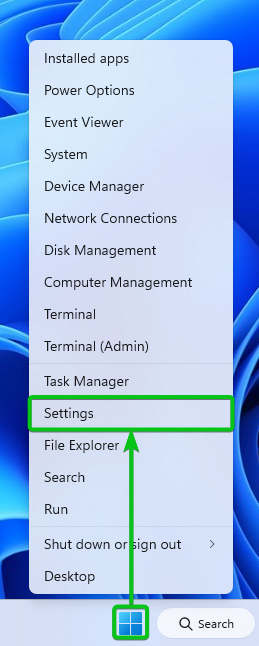
'ترتیبات' ایپ کو کھولنا چاہئے۔
پر کلک کریں ایپس > اختیاری خصوصیات .
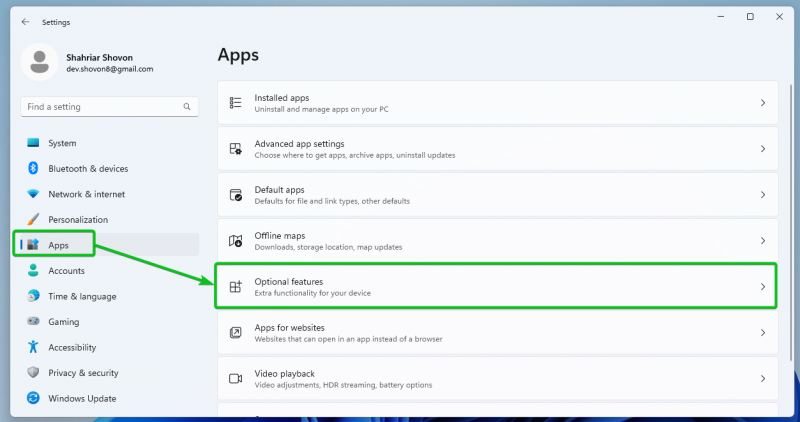
تھوڑا نیچے سکرول کریں۔ آپ 'اوپن ایس ایس ایچ کلائنٹ' کی خصوصیت دیکھیں گے۔ اس پر کلک کریں اور دیکھیں کہ آیا یہ انسٹال ہے۔
ہمارے معاملے میں، یہ انسٹال ہے (چونکہ ہم 'ان انسٹال' بٹن دیکھ سکتے ہیں)۔ اگر یہ آپ کے کیس میں انسٹال نہیں ہے تو آپ کو 'انسٹال' بٹن نظر آئے گا۔ آپ ونڈوز 11 پر اوپن ایس ایچ کلائنٹ پروگرام انسٹال کرنے کے لیے اس پر کلک کر سکتے ہیں۔
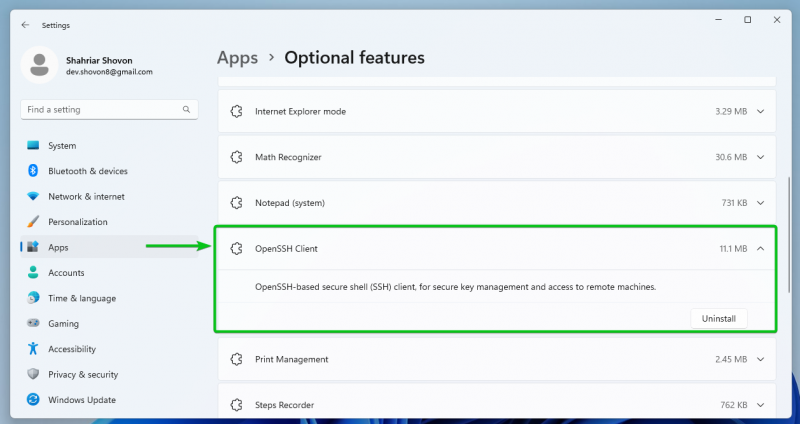
ونڈوز 10 پر SSH کلائنٹ انسٹال کرنا
SSH کے ذریعے Windows 10 سے لینکس سرورز تک رسائی حاصل کرنے کے لیے، آپ کو SSH کلائنٹ پروگرام کو اپنے Windows 10 آپریٹنگ سسٹم پر انسٹال کرنا ہوگا۔ SSH کلائنٹ پروگرام آپ کے Windows 10 آپریٹنگ سسٹم پر انسٹال نہیں ہو سکتا۔
یہ چیک کرنے کے لیے کہ آیا SSH کلائنٹ پروگرام انسٹال ہے یا SSH کلائنٹ پروگرام کو Windows 10 پر انسٹال کرنے کے لیے، 'اسٹارٹ' مینو پر دائیں کلک کریں (RMB) اور 'Settings' پر کلک کریں۔
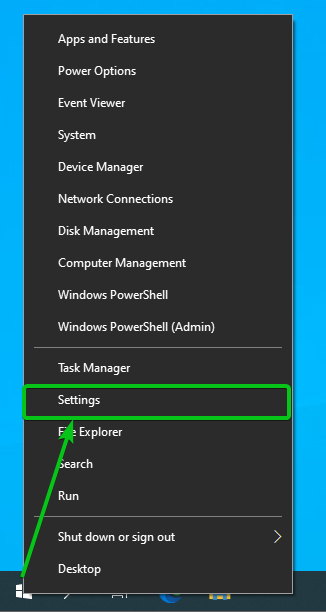
'ترتیبات' ایپ کو کھولنا چاہئے۔
'ایپس' پر کلک کریں۔
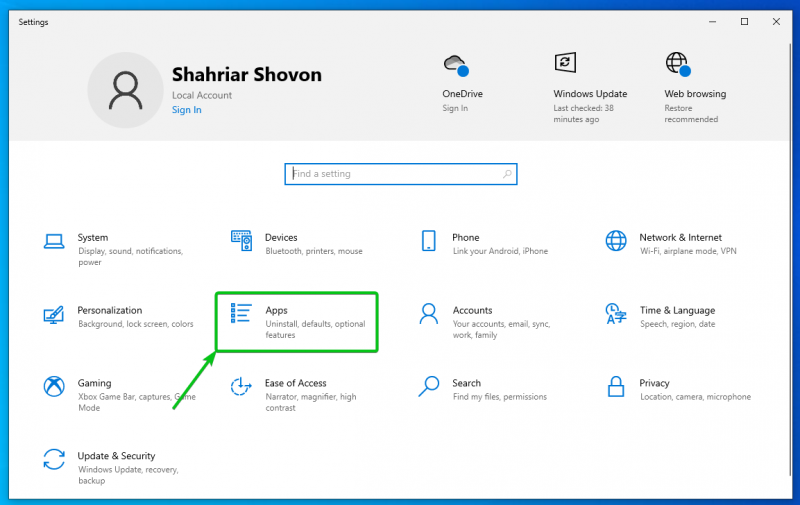
'ایپس اور خصوصیات' سیکشن سے 'اختیاری خصوصیات' پر کلک کریں۔
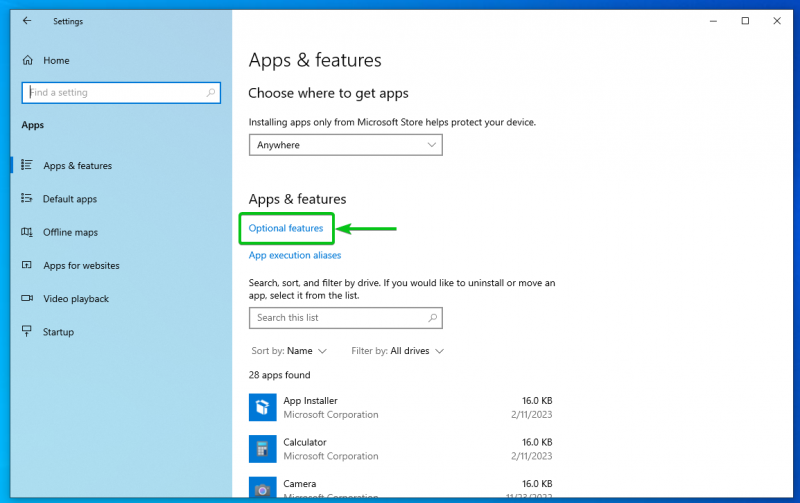
تھوڑا نیچے سکرول کریں۔ آپ 'اوپن ایس ایس ایچ کلائنٹ' کی خصوصیت دیکھیں گے۔ اس پر کلک کریں اور دیکھیں کہ آیا یہ انسٹال ہے۔
ہمارے معاملے میں، یہ انسٹال ہے (چونکہ ہم 'ان انسٹال' بٹن دیکھ سکتے ہیں)۔ اگر یہ آپ کے کیس میں انسٹال نہیں ہے تو آپ کو 'انسٹال' بٹن نظر آئے گا۔ آپ Windows 10 پر OpenSSH کلائنٹ پروگرام انسٹال کرنے کے لیے اس پر کلک کر سکتے ہیں۔

ونڈوز 11 پر ٹرمینل پروگرام کھولنا
'OpenSSH کلائنٹ' پروگرام تک رسائی حاصل کرنے کے لیے، آپ کو Windows 11 پر 'ٹرمینل' ایپ کھولنے کی ضرورت ہے۔
ونڈوز 11 پر 'ٹرمینل' ایپ کو کھولنے کے لیے، 'اسٹارٹ' مینو پر دائیں کلک کریں (RMB) اور 'ٹرمینل' پر کلک کریں۔
ونڈوز 11 'ٹرمینل' ایپ کو کھولنا چاہئے۔

اس بات کی تصدیق کرنے کے لیے کہ آیا آپ OpenSSH کلائنٹ پروگرام تک رسائی حاصل کر سکتے ہیں، درج ذیل کمانڈ کو چلائیں۔ OpenSSH کلائنٹ ورژن ٹرمینل پر پرنٹ کیا جانا چاہئے:
> ssh -IN 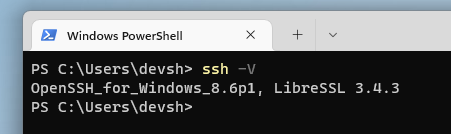
ونڈوز 10 پر ٹرمینل پروگرام کھولنا
OpenSSH کلائنٹ پروگرام تک رسائی کے لیے، آپ کو Windows 10 پر 'ٹرمینل' ایپ کھولنے کی ضرورت ہے۔
ونڈوز 10 پر 'ٹرمینل' ایپ کھولنے کے لیے، 'اسٹارٹ' مینو پر دائیں کلک کریں (RMB) اور 'Windows PowerShell' پر کلک کریں۔

Windows 10 ٹرمینل ایپ کو کھولنا چاہیے۔
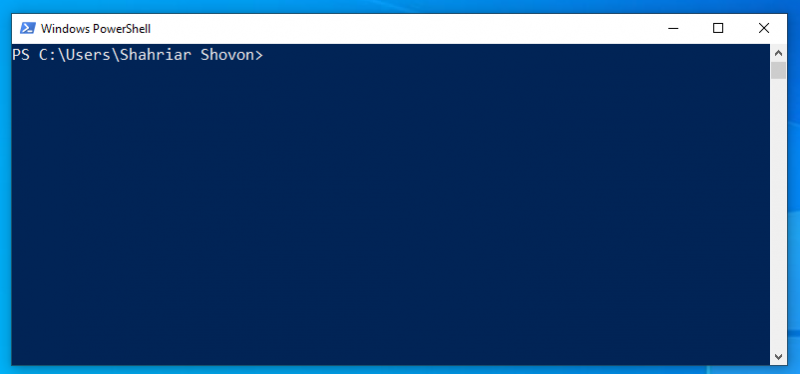
اس بات کی تصدیق کرنے کے لیے کہ آیا آپ OpenSSH کلائنٹ پروگرام تک رسائی حاصل کر سکتے ہیں، درج ذیل کمانڈ کو چلائیں۔ OpenSSH کلائنٹ ورژن ٹرمینل پر پرنٹ کیا جانا چاہئے:
> ssh -IN 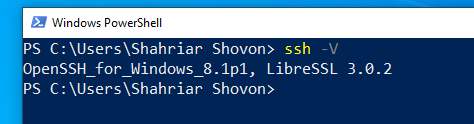
Windows 10/11 سے SSH کے ذریعے لینکس سرورز تک رسائی
اپنے Windows 10/11 کمپیوٹر سے لینکس سرور تک رسائی حاصل کرنے کے لیے، آپ درج ذیل کمانڈ چلا سکتے ہیں۔
$ ssh < صارف نام >@< میزبان کا نام / IP پتہ >یا
$ ssh -p < پورٹ نمبر > < صارف نام >@< میزبان کا نام / IP پتہ > یہاں، دی
دی
دی <پورٹ نمبر> OpenSSH سرور کا پورٹ نمبر ہے جو لینکس سرور پر چلتا ہے جس تک آپ رسائی حاصل کرنے کی کوشش کر رہے ہیں۔ اس کی ضرورت صرف اس صورت میں ہے جب OpenSSH سرور غیر طے شدہ پورٹ پر چل رہا ہو – 22 کے علاوہ کوئی اور بندرگاہ۔
مثال کے طور پر، شوون لاگ ان صارف کے طور پر 192.168.0.112 IP ایڈریس کے ساتھ لینکس سرور تک رسائی حاصل کرنے کے لیے، درج ذیل کمانڈ کو چلائیں:
> ssh شوون @ 192.168.0.112 
لینکس سرور کی SSH کلید/فنگر پرنٹ کی تصدیق کرنے کے لیے، 'yes' ٹائپ کریں اور دبائیں۔ <درج کریں> .

اپنے لینکس سرور کا لاگ ان پاس ورڈ ٹائپ کریں اور دبائیں۔ <درج کریں> .

آپ کو لینکس سرور میں لاگ ان ہونا چاہیے۔

اب، آپ اپنے ریموٹ لینکس سرور پر کوئی بھی کمانڈ چلا سکتے ہیں۔
$ میزبان کا نام -میں$lsb_release -a
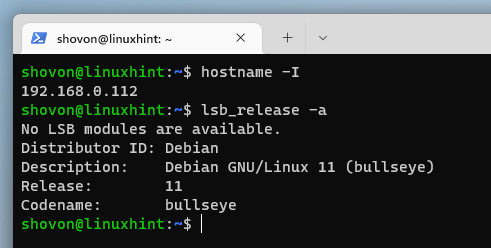
SSH سیشن کو بند کرنے کے لیے، درج ذیل کمانڈ کو چلائیں:
$ باہر نکلیں 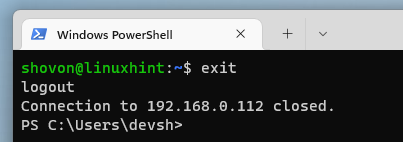
ونڈوز 10/11 سے متضاد SSH کیز/فنگر پرنٹس کو ہٹانا
اگر آپ اپنے لینکس سرورز پر IP ایڈریس تفویض کرنے کے لیے DHCP استعمال کر رہے ہیں، تو بعض اوقات ایک ہی IP ایڈریس مختلف لینکس سرورز کو تفویض کیا جا سکتا ہے۔ اس صورت میں، اگر آپ کسی ایسے IP ایڈریس کے ساتھ لینکس سرور میں SSH کرنے کی کوشش کرتے ہیں جو پہلے SSH کے ذریعے اس تک رسائی کے دوران کچھ دوسرے لینکس سرورز کو تفویض کیا گیا تھا، تو آپ کو درج ذیل غلطی کا پیغام نظر آئے گا۔
ایسا اس لیے ہوتا ہے کیونکہ ان لینکس سرورز کی SSH کیز/فنگر پرنٹس مختلف ہیں جبکہ IP ایڈریس ایک ہی ہے۔ ان سرورز تک رسائی سیکیورٹی کا مسئلہ ہو سکتا ہے (یعنی درمیان میں ہونے والا حملہ)۔ لہذا، SSH کلائنٹ پروگرام اس قسم کے کنکشن کی اجازت نہیں دیتا ہے۔
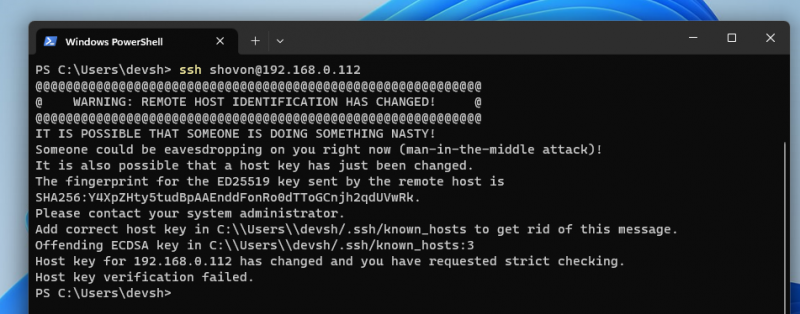
اس مسئلے کو حل کرنے کے لیے، آپ کو SSH کلید/فنگر پرنٹ کو ہٹانا ہو گا جسے OpenSSH کلائنٹ پروگرام آپ کے Windows 10/11 کمپیوٹر پر IP ایڈریس کے لیے کیشے کے طور پر رکھتا ہے۔
مثال کے طور پر، آپ درج ذیل کمانڈ کے ساتھ 192.168.0.112 IP ایڈریس کے لیے کیشڈ SSH کلید/فنگر پرنٹ کو ہٹا سکتے ہیں:
$ ssh-keygen -آر 192.168.0.112 
IP ایڈریس کے لیے کیشڈ SSH کلید/فنگر پرنٹ کو آپ کے Windows 10/11 کمپیوٹر سے ہٹا دیا جانا چاہیے۔
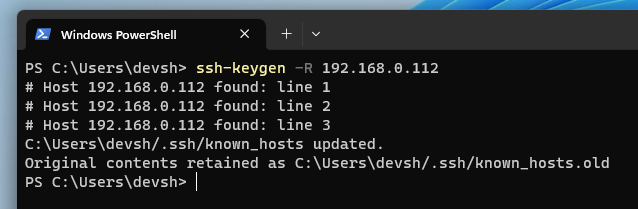
اب، آپ کو اپنے Windows 10/11 کمپیوٹر سے اسی IP ایڈریس کے ساتھ ہمیشہ کی طرح SSH کے ذریعے لینکس سرور تک رسائی حاصل کرنے کے قابل ہونا چاہیے، جیسا کہ آپ درج ذیل اسکرین شاٹ میں دیکھ سکتے ہیں:
> ssh شوون @ 192.168.0.112 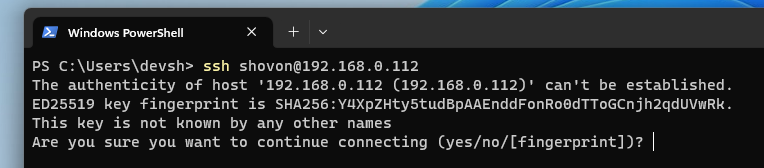
نتیجہ
ہم نے آپ کو ونڈوز 10/11 آپریٹنگ سسٹمز پر اوپن ایس ایس ایچ کلائنٹ پروگرام کو انسٹال کرنے کا طریقہ دکھایا۔ ہم نے آپ کو یہ بھی دکھایا کہ ونڈوز 10/11 پر ٹرمینل ایپ کیسے کھولی جائے اور SSH کے ذریعے Windows 10/11 سے لینکس سرورز تک رسائی حاصل کی جائے، اور Windows 10/ سے اسی IP ایڈریس والے لینکس سرورز کے لیے متصادم SSH کیز/فنگر پرنٹس کو کیسے ہٹایا جائے۔ 11 آپریٹنگ سسٹم۔